[주소록에서 지정]을 눌러 주소록 화면을 표시합니다.
주소록 화면에서 통지처로 설정할 수신인(이메일 주소)을 선택하고 [확인]을 누릅니다
송신 결과 알림 설정
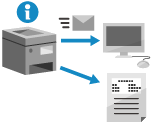
송신 결과를 이메일로 전송하고 송신결과 리포트를 인쇄하도록 설정을 구성할 수 있습니다.
* [스캔하고 저장]에서 스캔할 때는 이 설정을 사용할 수 없습니다.
이메일로 송신결과 전송
전송 완료 시 송신결과를 이메일로 전송하도록 설정을 구성합니다.
데이터가 송신 대기 중일 때 기기에서 멀리 있어도 컴퓨터나 모바일 장치로 송신 결과를 볼 수 있습니다. 에러가 발생할 때만 알림을 전송하도록 설정을 구성할 수도 있습니다.
주소록에 등록된 수신인(개인 주소 리스트 또는 사용자 그룹 주소 리스트에 있는 수신인 제외) 또는 로그인 사용자의 이메일 주소를 통지처로 설정할 수 있습니다.
데이터가 송신 대기 중일 때 기기에서 멀리 있어도 컴퓨터나 모바일 장치로 송신 결과를 볼 수 있습니다. 에러가 발생할 때만 알림을 전송하도록 설정을 구성할 수도 있습니다.
주소록에 등록된 수신인(개인 주소 리스트 또는 사용자 그룹 주소 리스트에 있는 수신인 제외) 또는 로그인 사용자의 이메일 주소를 통지처로 설정할 수 있습니다.
1
스캔 화면에서 [기타 기능]  [작업종료통지]를 누릅니다. 스캔 화면
[작업종료통지]를 누릅니다. 스캔 화면
 [작업종료통지]를 누릅니다. 스캔 화면
[작업종료통지]를 누릅니다. 스캔 화면[작업종료통지] 화면이 표시됩니다.
2
알림 조건 및 통지처를 설정합니다.
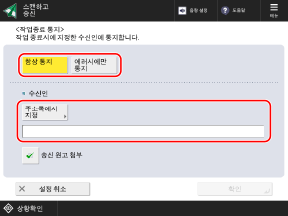
전송한 원고의 첫 페이지를 이메일 통지에 PDF 파일로 첨부하려면 [송신 원고 첨부] 확인란을 선택합니다.
주소록에서 수신인을 선택하는 경우

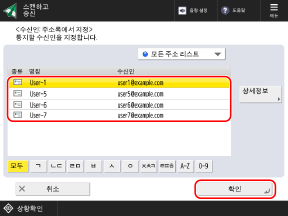
화면 하단 또는 주소 리스트 풀다운 메뉴의 주소 리스트에서 색인을 선택하여 리스트에 표시되는 수신인을 필터링할 수 있습니다. 주소록 화면
액세스 번호가 설정된 수신인을 표시하려면 [액세스 번호]를 누르고 액세스 번호를 입력합니다.
3
[확인]  [닫기]를 누릅니다.
[닫기]를 누릅니다.
 [닫기]를 누릅니다.
[닫기]를 누릅니다.스캔 화면이 다시 표시됩니다.
송신결과 리포트 인쇄
기본적으로, 에러가 발생하면 송신결과 리포트가 자동으로 인쇄됩니다.
송신 결과와 상관없이 송신이 완료되면 송신결과 리포트를 인쇄하도록 설정을 구성할 수 있습니다.
송신 결과와 상관없이 송신이 완료되면 송신결과 리포트를 인쇄하도록 설정을 구성할 수 있습니다.
* 기기 설정에 따라서는 스캔 화면에서 송신결과 리포트를 구성할 수 없습니다. [송신결과 리포트]
1
스캔 화면에서 [기타 기능]  [송신결과 리포트]를 누릅니다. 스캔 화면
[송신결과 리포트]를 누릅니다. 스캔 화면
 [송신결과 리포트]를 누릅니다. 스캔 화면
[송신결과 리포트]를 누릅니다. 스캔 화면설정 버튼 하단에 [설정있음]이 표시됩니다.
2
[닫기]를 누릅니다.
스캔 화면이 다시 표시됩니다.